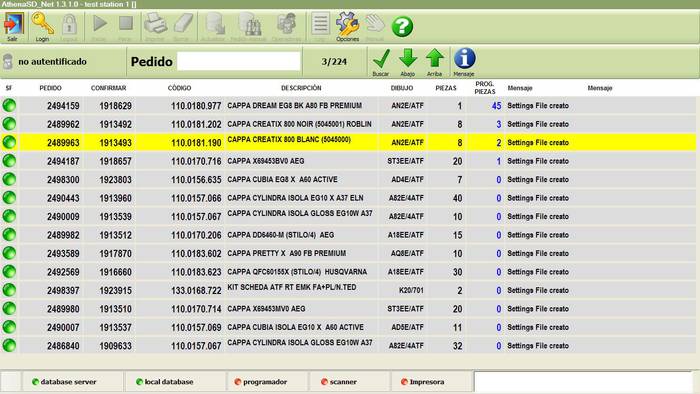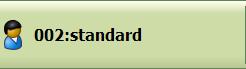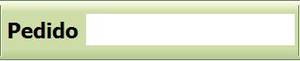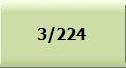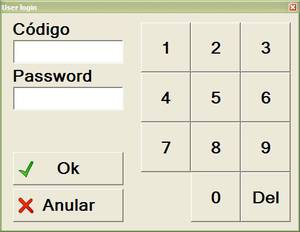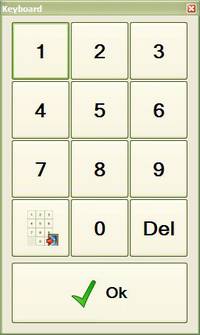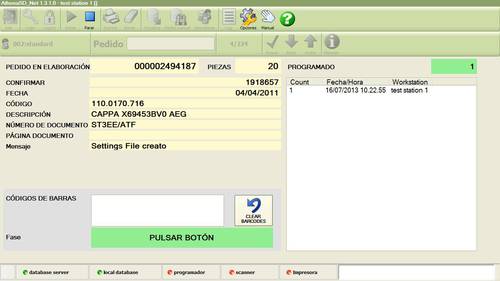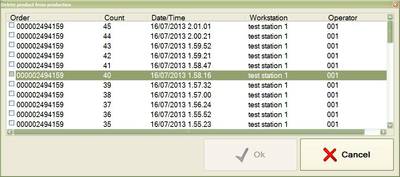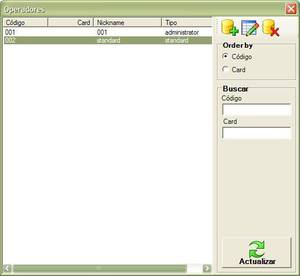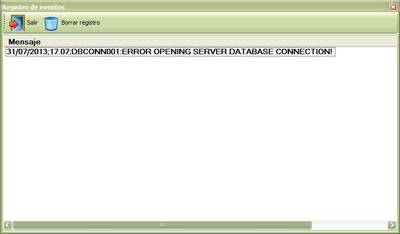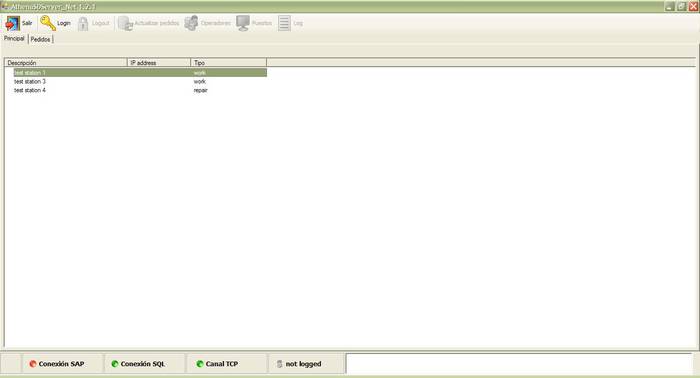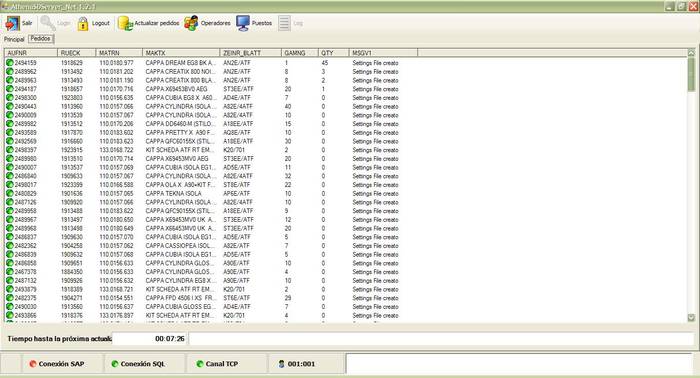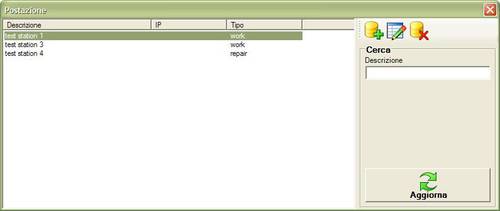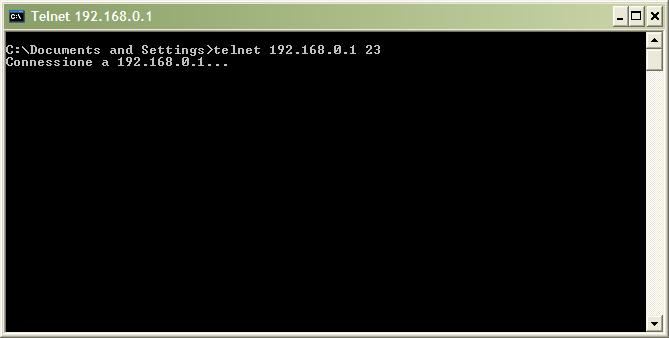AthenaSD_Net
![]() AthenaSD_Net es una aplicación que mediante una interfaz específica realizada por MAREL descarga el archivo de configuración en las tarjetas Athena.
AthenaSD_Net es una aplicación que mediante una interfaz específica realizada por MAREL descarga el archivo de configuración en las tarjetas Athena.
Encendido y apagado de la máquina
Encendido
Comprobaciones preliminares:
- Comprobar que el cable de alimentación del UPS esté conectado a la red eléctrica;
- Comprobar que el cable de alimentación del sistema esté conectado a la toma del UPS;
- Comprobar que el puerto ethernet del sistema esté conectado a la red de la empresa.
Para encender el sistema:
- Pulsar la tecla de encendido del UPS;
- Pulsar la tecla de encendido de la impresora;
- Pulsar la tecla de encendido del sistema y esperar hasta que se termine de ejecutar la carga del sistema operativo y el inicio automático del software AthenaSD_Net;
Apagado
Para apagar el sistema:
- Cerrar la aplicación AthenaSD_Net siguiendo los pasos que se indican más adelante en este manual;
- Pulsar el botón de apagado del ordenador y esperar hasta que el sistema operativo termine de ejecutar todos los procedimientos de apagado;
- Apagar la impresora;
- Apagar el UPS.
Primer inicio de la aplicación
Al primer inicio de AthenaSD_Net es necesaria la introducción del primer operador, que será el administrador del sistema. Utilizando la cuenta creada, en lo sucesivo será posible introducir otros operadores usuarios del sistema.
Seleccionar Sí para acceder a la ventana siguiente e introducir los datos del operador:
Introducir el código del operador (necesario para el login), eventualmente el nombre de usuario y el número de tarjeta (facultativo), y la contraseña 2 veces. Pulsar Ok para continuar.
Descripción de la interfaz de usuario
Los apartados siguientes describen la interfaz de usuario de la aplicación AthenaSD_Net.
Pantalla principal
La imagen siguiente muestra la pantalla principal de la aplicación:
Arriba se encuentra la barra de herramientas; inmediatamente debajo, la barra de navegación; luego, la lista de pedidos existentes; abajo, la barra de estado.
Barra de herramientas
Todas las funciones de AthenaSD_Net son accesibles mediante los botones de la barra de herramientas y son las siguientes:
Barra de navegación
La barra de navegación ofrece las siguientes funciones:
Lista de pedidos
La parte central de la pantalla muestra la lista de todos los pedidos automáticamente descargados del sistema SAP. En cada línea aparece la siguiente información: SF, pedido, confirmación, código, descripción, dibujo, piezas, piezas programadas, mensaje. La columna SF indica la presencia o ausencia del archivo de configuración a descargar en las tarjetas a programar:
La línea correspondiente al pedido seleccionado se destaca en amarillo.
Barra de estado
En la barra de estado se visualizan los estados de las distintas conexiones a las bases de datos y a los periféricos conectados al sistema:
| Panel | Descripción |
|---|---|
| Servidor base de datos | Conexión al servidor de la base de datos |
| Base de datos local | Conexión a la base de datos local |
| Programador | Conexión a la botonera de programación de las tarjetas |
| Scanner | Conexión al scanner |
| Impresora | Conexión a la impresora de etiquetas |
Los estados se describen en la tabla siguiente:
Login y logout
El operador puede acceder a todas las funciones del sistema sólo después de autentificarse.
Para efectuar el login en la aplicación, pulsar ![]() . En la ventana siguiente introducir primero el código del operador y luego la contraseña, después de ubicarse en la casilla correspondiente, y pulsar Ok.
. En la ventana siguiente introducir primero el código del operador y luego la contraseña, después de ubicarse en la casilla correspondiente, y pulsar Ok.
Terminado el uso del sistema, pulsar ![]() para efectuar el logout.
para efectuar el logout.
Programación de las tarjetas
El procedimiento para iniciar una fase de elaboración es el siguiente:
- 1] Efectuar el login para autentificarse;
- 2] Entrar en modo programación ejecutando cualquiera de las siguientes acciones:
- a] Leer con el scanner el código de la hoja de elaboración:
- b] Introducir el número en la casilla correspondiente utilizando el teclado numérico que aparece automáticamente, y pulsar Ok:
- c] Seleccionar directamente el pedido y pulsar:
- 3] En los primeros dos casos, si el pedido de elaboración es válido, se pasa a la pantalla de elaboración:
- 4] Conectar la tarjeta a la botonera con el cable plano correspondiente;
- 5] Si es necesario, leer con el scanner uno o varios códigos de barras a asociar a la pieza en programación;
- 6] Pulsar la tecla de programación de la botonera hasta que se encienda el led amarillo, que permanece encendido durante toda la programación;
- 7] Al terminar la programación, si se ejecutó correctamente, un mensaje indicará el resultado positivo y automáticamente se imprimirá la etiqueta. En cambio, si el resultado es negativo, para volver a programar la pieza, pulsar la tecla una vez para regresar a la fase anterior (6) y pulsarla otra vez para comenzar la programación.
Para poner fin a la elaboración, pulsar la tecla de parada ![]() aunque no se hayan programado todas las piezas previstas en el pedido.
aunque no se hayan programado todas las piezas previstas en el pedido.
Mediante ![]() CLEAR BARCODES es posible repetir la lectura de los códigos de barras desde el comienzo.
CLEAR BARCODES es posible repetir la lectura de los códigos de barras desde el comienzo.
Cada pieza programada se añadirá a la lista con un número progresivo, la fecha y la hora de programación y el puesto de trabajo. En la lista pueden aparecer otras piezas programadas desde otras estaciones pertenecientes al mismo pedido.
Eliminación de una pieza programada
Para eliminar una o varias piezas programadas de la base de datos:
- 1] Ejecutar el procedimiento de autentificación;
- 4] Seleccionar uno o varios elementos y pulsar OK para confirmar.
Gestión operadores
Mediante esta herramienta, disponible sólo para los administradores, es posible visualizar los operadores ya existentes, modificarlos, eliminarlos e introducir operadores nuevos. Pulsar el botón ![]() para acceder al panel siguiente:
para acceder al panel siguiente:
Nuevo operador
Para introducir un nuevo operador:
- Introducir el código de acceso;
- Introducir eventualmente un nombre;
- Introducir el código de tarjeta;
- Seleccionar el tipo de operador (administrador o estándar);
- Introducir dos veces la contraseña a asignar;
- Pulsar Confirmar.
Modificar operador
Para modificar un operador existente:
- Seleccionarlo en la lista con el botón izquierdo del ratón;
- Cambiar los datos igual que para la introducción de un nuevo operador;
- Por último pulsar Confirmar.
Eliminar operador
Para eliminar un operador existente:
- Seleccionarlo en la lista con el botón izquierdo del ratón;
Otras herramientas
Reimprimir etiqueta
Para reimprimir la etiqueta de la última pieza programada, pulsar:
Actualización de los datos desde SAP
El sistema descarga automáticamente la lista de pedidos de SAP. Pulsando ![]() se fuerza la actualización:
se fuerza la actualización:
Visualización del Log
Al pulsar ![]() , el programa visualiza la lista de todos los mensajes de error y de aviso registrados durante el funcionamiento:
, el programa visualiza la lista de todos los mensajes de error y de aviso registrados durante el funcionamiento:
Mensajes del sistema
En este apartado se enumeran todos los mensajes de error o de aviso.
"CFG001:Error de lectura del archivo de configuración de la aplicación."
La aplicación no puede iniciarse porque el archivo de configuración no es válido o no es legible.
"EP001:QUEDAN UNA O VARIAS PIEZAS AÚN NO PROGRAMADAS. ¿SALIR IGUALMENTE?"
Mensaje normal de elaboración para avisar al operador que se está abandonando la fase de programación de las tarjetas sin haber programado todas las piezas previstas en el pedido de producción.
"BASE DE DATOS SERVIDOR NO CONECTADA."
La conexión con la base de datos del servidor no está abierta, por lo que no todas las funciones están disponibles.
"DBCONN002:ERROR DE CONEXIÓN A LA BASE DE DATOS LOCAL."
No ha sido posible abrir la conexión a la base de datos local durante la fase de sincronización de las tablas. * Intentar reiniciar la aplicación.
"DBCONN001:ERROR DE APERTURA DE LA CONEXIÓN A LA BASE DE DATOS SERVIDOR."
No ha sido posible abrir la conexión a la base de datos del servidor durante la fase de sincronización de las tablas. * Intentar reiniciar la aplicación.
"DBRESTORE001:ERROR DE ACTUALIZACIÓN DE LA BASE DE DATOS SERVIDOR CON DATOS LOCALES{0}CONTROLAR EL LOG."
No ha sido posible desplazar los datos locales de las piezas programadas a la base de datos servidor. * Intentar reiniciar la aplicación.
"DBUPDATE001:ERROR DE ACTUALIZACIÓN DE LA BASE DE DATOS LOCAL{0}CONTROLAR EL LOG."
No ha sido posible leer la lista de pedidos actualizada a partir de la base de datos servidor. * Intentar reiniciar la aplicación.
"DP001:ES NECESARIO SELECCIONAR PRIMERO EL PEDIDO."
Es necesario seleccionar previamente los elementos programados que se desean borrar.
JOB001:ERROR AL ESCRIBIR EL MODO DE SETUP. VERIFICAR LA CONEXIÓN
El sistema no ha recibido ninguna respuesta al mando de configuración enviado a la tarjeta a programar. * Comprobar que la tarjeta esté conectada a la botonera de programación mediante el cable correspondiente.
"JOB002:ERROR AL BORRAR LA FLASH."
El sistema no ha recibido ninguna respuesta al mando de borrar la memoria flash. Comprobar que la tarjeta aún esté conectada a la botonera y pulsar nuevamente START (2 veces) para volver a programar la tarjeta.
"JOB003:ERROR AL ESCRIBIR LA MEMORIA FLASH."
El sistema no ha recibido ninguna respuesta al mando de escritura de la memoria flash. Comprobar que la tarjeta aún esté conectada a la botonera y pulsar nuevamente START (2 veces) para volver a programar la tarjeta.
"JOB004:ERROR AL VERIFICAR LA MEMORIA FLASH."
El sistema ha detectado un error en la programación de la tarjeta. Pulsar nuevamente START (2 veces) para volver a programar la tarjeta.
"JOB005:YA SE HAN PROGRAMADO TODAS LAS PIEZAS.{0}¿CONTINUAR?"
Mensaje normal de elaboración para avisar al operador que se ha alcanzado el número de piezas previsto en el pedido.
"MP001:CONEXIÓN TCP NO INICIALIZADA.
La conexión de red con la aplicación servidor no es posible porque no se ha configurado el puerto TCP.
"MP002:INTRODUCIR PRIMERO EL NÚMERO DE PEDIDO."
Para iniciar una elaboración en modo manual es necesario introducir el número del pedido a solicitar al sistema SAP.
"MP003:ERROR DE CONEXIÓN AL SERVIDOR"
No ha sido posible establecer una conexión TCP con la aplicación servidor. * Verificar la conexión de red. * Efectuar un segundo intento.
"MP004:NINGUNA RESPUESTA DE LA APLICACIÓN SERVIDOR"
La conexión con la aplicación servidor se ha establecido pero no se ha recibido ninguna respuesta. * Comprobar que en el ínterin no haya caído la conexión de red. * Efectuar un segundo intento.
"MP005:PROBLEMA DE CONEXIÓN SAP EN APLICACIÓN SERVIDOR."
Hay un problema de conexión a SAP en la aplicación AthenaSAD_Service de recuperación de datos instalada en el servidor. * Efectuar un nuevo intento;
"MP006:PEDIDO NO ENCONTRADO EN SAP."
En la base de datos SAP no se ha identificado ningún pedido con el código introducido. * Controlar el código.
"MP007:ERROR DE LECTURA DEL PEDIDO A PARTIR DE LA BASE DE DATOS. CONSULTAR EL LOG."
Se ha producido un error de lectura de los datos a partir de la base de datos local.
"OPT001:ERROR AL ESCRIBIR EL ARCHIVO DE LAS OPCIONES DE PROGRAMA."
"PRINT001:ERROR DE IMPRESIÓN DE LA ETIQUETA. CONSULTAR EL LOG EVENTOS."
Se ha producido un error al enviar los datos a la impresora de etiquetas. * Comprobar que la impresora esté conectada. * Comprobar que la impresora esté encendida. * Intentar reimprimir la etiqueta pulsando la tecla de impresión.
"PRINTERSTS001:Controlar el estado de la impresora. <messaggio> ¿Continuar?"
La impresora da estado de error. * Verificar si hay etiquetas. * Verificar si está el rollo de tinta. * Comprobar que la tapa esté cerrada.
"PRINTERSTS002:¡Impresora no conectada! ¿Continuar?"
El sistema no está en condiciones de comunicarse con la impresora. * Comprobar que la impresora esté conectada. * Comprobar que la impresora esté encendida.
"SCAN001:NÚMERO DE PEDIDO NO ENCONTRADO."
El número de pedido leído con el scanner no figura en la lista de pedidos locales. * Leer nuevamente el código con el scanner. * Si es un pedido reciente, el problema podría resolverse con un procedimiento de actualización de los datos a partir de SAP.
"SCAN002:OPERADOR NO AUTENTIFICADO."
Se está intentando iniciar una fase de elaboración sin haberse autentificado. * Efectuar el login y releer el código.
"SP001:ESPERAR QUE TERMINE EL PROCESO DE ACTUALIZACIÓN DEL SERVIDOR."
Está en curso el procedimiento de actualización de los pedidos a partir de la base de datos servidor. Por lo tanto, es necesario esperar que se concluya.
"SP002:ES NECESARIO SELECCIONAR PRIMERO EL PEDIDO."
Antes de iniciar una fase de elaboración, es necesario seleccionar el pedido que se desea elaborar.
"SP003:YA SE HAN PROGRAMADO TODAS LAS PIEZAS. ¿INICIAR IGUALMENTE?"
Mensaje normal de elaboración para avisar al operador que ya se han programado todas las piezas previstas en el pedido de producción. Es posible continuar con la programación de otras piezas.
"SP004:ERROR DE LECTURA DE LA CONFIGURACIÓN DE LA BASE DE DATOS."
No es posible leer a partir de la base de datos local el archivo de configuración para programar la tarjeta.
"SP005:CONFIGURACIÓN ARCHIVO NO DISPONIBLE."
El pedido seleccionado no contiene ningún archivo de configuración. Por lo tanto, no es posible programar ninguna tarjeta.
"SWSTART002:Error de conexión a la base de datos local."
No es posible conectarse a la base de datos local. Por lo tanto, el sistema no se puede utilizar.
"SWSTART003:Error de conexión a la base de datos servidor."
No es posible conectarse a la base de datos servidor. Por lo tanto, el sistema pregunta si se desea trabajar en modo local. * Verificar el cable de conexión a la red ethernet. El sistema se puede utilizar igualmente con los pedidos locales ya descargados.
"SWSTART004:Error a la apertura del puerto serie de comunicación con el scanner."
Defecto de funcionamiento o pérdida de configuración del scanner. * Comprobar que esté conectado al sistema. * Comprobar que se encienda al pulsar la tecla de escaneado.
"SWSTART005:Error a la apertura del puerto serie de comunicación con el programador."
Defecto de funcionamiento del puerto serie de comunicación conectado a la botonera de programación.
"SWSTART006:Error de conexión de la impresora."
El sistema no está en condiciones de comunicarse con la impresora. * Comprobar que la impresora esté conectada. * Comprobar que la impresora esté encendida.
"SWSTART007:Controlar el estado de la impresora."
La impresora da estado de error. * Verificar si hay etiquetas. * Verificar si está el rollo de tinta. * Comprobar que la tapa esté cerrada.
"SWSTART008:Impresora no configurada. Conectarla ahora o encenderla para configurarla automáticamente."
El sistema no está configurado para utilizar la impresora. Al encenderla, el software se configurará automáticamente.
"SWSTART009:ARCHIVO ETIQUETA NO ENCONTRADO."
El sistema no contiene el archivo para la impresión de la etiqueta.
"SWSTART010:ERROR DE LECTURA DEL ARCHIVO DE LAS OPCIONES DE PROGRAMA."
Ha habido un problema de lectura del archivo que contiene la configuración de programa. El problema podría resolverse accediendo al panel de opciones para que el archivo se vuelva a escribir con la configuración correcta.
"USR001:CÓDIGO O CONTRASEÑA NO CORRECTOS."
El código o la contraseña introducidos no son correctos. Por lo tanto, no es posible acceder a las funciones de programación.
Procedimiento de instalación y configuración
Los sistemas se suministran con el software ya instalado, pero si resulta necesario reinstalar el sistema operativo y el programa, es posible seguir uno de los dos procedimientos descritos en los apartados siguientes.
Instalación sin el uso del archivo imagen
- 1] Instalar, ante todo, el sistema operativo Microsoft Windows XP utilizando el soporte suministrado por Microsoft (que también instala muchos componentes no necesarios) o el CDROM suministrado por MAREL, que contiene una versión de sistema operativo más liviana (XPProLite).
- 2] Efectuar la activación del producto Microsoft por Internet o por teléfono (seguir las instrucciones del sistema operativo).
- 3] Ejecutar el archivo
AthenaSD_Net_X.Y.Z_Setup.exe(donde X.Y.Z es la versión actual de la aplicación). Durante el proceso de instalación, confirmar la configuración predeterminada. - 4] Modificar la configuración en el archivo AthenaSD_Net.exe.config, que automáticamente se abre en Notepad.
- 5] Lanzar desde el escritorio el archivo SQLQueryAthena_SD.bat para la creación de la base de datos local.
- 6] Eliminar el archivo del escritorio.
- 7] Reiniciar el sistema.
Si el procedimiento se ejecuta correctamente, se crean dos enlaces al software AccessiNet: uno en el escritorio y otro en el menú Inicio ⇒ Programas ⇒ Marel ⇒ AccessiNet.
Restablecimiento del sistema a partir de un archivo imagen
Utilizar la llave USB en dotación, si está prevista, para restablecer la imagen completa del disco duro. Ejecutando el boot del sistema directamente con la llave USB, se activa un procedimiento guiado para llevar a cabo la operación completa. Al terminar, podría ser posible modificar algunos parámetros del archivo de configuración de la aplicación.
AthenaSDServer_Net
![]() AthenaSDServer_Net es una aplicación servidor que gestiona el archivo de operadores y puestos de los sistemas de descarga del archivo de configuración Athena. Esta aplicación implementa las funciones automáticas de recuperación de datos a partir de SAP. Por lo tanto, no puede permanecer en ejecución si está activo el servicio AthenaSDService_Net.
AthenaSDServer_Net es una aplicación servidor que gestiona el archivo de operadores y puestos de los sistemas de descarga del archivo de configuración Athena. Esta aplicación implementa las funciones automáticas de recuperación de datos a partir de SAP. Por lo tanto, no puede permanecer en ejecución si está activo el servicio AthenaSDService_Net.
Primer inicio de la aplicación
Al primer inicio de AthenaSDServer_Net y de AthenaSD_Net es necesaria la introducción del primer operador, que será el administrador del sistema. Utilizando la cuenta creada, en lo sucesivo será posible introducir otros operadores usuarios del sistema.
Seleccionar Sí para acceder a la ventana siguiente e introducir los datos del operador:
Introducir el código del operador (necesario para el login), eventualmente el nombre de usuario y el número de tarjeta (facultativo), y la contraseña 2 veces. Pulsar Ok para continuar.
Descripción de la interfaz de usuario
Los apartados siguientes describen la interfaz de usuario de la aplicación AthenaSDServer_Net.
Pantalla principal
La imagen siguiente muestra la pantalla principal de la aplicación, que aparece al inicio:
Comenzando desde arriba, vemos la barra de herramientas con todas las funciones, e inmediatamente debajo dos paneles: el primero contiene la lista de puestos de trabajo configurados y el otro la lista de pedidos cargados de SAP:
Abajo está la barra de estado de los servicios activos.
Barra de herramientas
A continuación se enumeran las funciones disponibles:
Barra de estado
En la barra de estado se visualizan los estados de las distintas conexiones a las bases de datos y a los periféricos conectados al sistema:
| Panel | Descripción |
|---|---|
| Conexión SAP | Conexión a la base de datos SAP |
| Conexión SQL | Conexión a la base de datos SQL principal compartida con todos los puestos |
| Conexión TCP | Puerto TCP de conexión a las estaciones de trabajo |
Los estados se describen en la tabla siguiente:
Login y logout
El operador puede acceder a todas las funciones del sistema sólo después de autentificarse.
Para efectuar el login en la aplicación, pulsar ![]() . En la ventana siguiente introducir primero el código del operador y luego la contraseña, después de ubicarse en la casilla correspondiente, y pulsar Ok.
. En la ventana siguiente introducir primero el código del operador y luego la contraseña, después de ubicarse en la casilla correspondiente, y pulsar Ok.
Terminado el uso del sistema, pulsar ![]() para efectuar el logout.
para efectuar el logout.
Gestión operadores
Mediante esta herramienta, disponible sólo para los administradores, es posible visualizar los operadores ya existentes, modificarlos, eliminarlos e introducir operadores nuevos. Pulsar el botón:
para acceder al panel siguiente:
Nuevo operador
Para introducir un nuevo operador:
- Introducir el código de acceso;
- Introducir eventualmente un nombre;
- Introducir el código de tarjeta;
- Seleccionar el tipo de operador (administrador o estándar);
- Introducir dos veces la contraseña a asignar;
- Pulsar Confirmar.
Modificar operador
Para modificar un operador existente:
- Seleccionarlo en la lista con el botón izquierdo del ratón;
- Cambiar los datos igual que para la introducción de un nuevo operador;
- Por último pulsar Confirmar.
Eliminar operador
Para eliminar un operador existente:
- Seleccionarlo en la lista con el botón izquierdo del ratón;
Gestión puestos
Mediante esta herramienta, disponible sólo para los administradores, es posible añadir, modificar o eliminar los puestos de prueba configurados en el sistema. Pulsar el botón:
para acceder al panel siguiente:
Nuevo puesto
Para introducir un nuevo puesto:
- Introducir la descripción;
- Introducir la dirección IP (facultativa);
- Seleccionar el tipo de puesto entre work o repair (trabajo o reparación);
- Pulsar Confirmar.
Modificar puesto
Para modificar un puesto existente:
- Seleccionar el puesto en la lista con el botón izquierdo del ratón;
- Cambiar los datos igual que para la introducción;
- Por último pulsar Confirmar.
Eliminar puesto
Para eliminar un puesto existente:
- Seleccionar el puesto en la lista con el botón izquierdo del ratón;
-
Actualización de los datos desde SAP
El sistema descarga automáticamente la lista de pedidos de SAP. Pulsando ![]() se fuerza la actualización:
se fuerza la actualización:
Visualización del Log
Al pulsar ![]() , el programa visualiza la lista de todos los mensajes de error y de aviso registrados durante el funcionamiento:
, el programa visualiza la lista de todos los mensajes de error y de aviso registrados durante el funcionamiento:
AthenaSDService_Net
AthenaSDService_Net es el servicio principal del sistema Athena; esencialmente sirve para recuperar los datos de SAP y actualizar la base de datos servidor compartida con todos los puestos de trabajo. Como el servicio no tiene ninguna interfaz, es posible monitorizarlo localmente o a distancia mediante una conexión al puerto TCP, que por defecto es el n. 23.
Instalación y configuración del servicio
La instalación del servicio es efectuada automáticamente por el programa AthenaSDServer_Net en la misma carpeta. Por lo tanto, se utiliza el archivo de configuración AthenaSDServer_Net.exe.config.